• Filed to: PDF erstellen • Proven solutions
HTML ist ein Akronym für Hyper Text Markup Language. Es ist die wichtigste Programmiersprache und wird zur Erstellung von Webseiten verwendet. Die meisten Informationen, die der Webbrowser anzeigt, werden von HTML erzeugt. Das Prinzip, auf dem HTML basiert, konzentriert sich mehr auf die Struktur der Informationen und weniger auf das Aussehen. Dies macht HTML-Dateien wiederverwendbar und ermöglicht es den Browsern, die optischen Details zu zeigen. Wenn Sie allerdings eine Webseite ausdrucken müssen, ist das, was auf dem Papier erscheint, möglicherweise nicht das Gleiche wie das auf dem Bildschirm. Sie können dies jedoch lösen, indem Sie HTML in PDF umwandeln, denn diese können beim Druck die Bilder, Schriften und Layouts der Dokumente sehr gut beibehalten. Hier einige Tipps und Tricks dazu.
Für Mac-User: Sie können die Konvertierung ganz leicht mithilfe eines HTML-in-PDF-Konverters durchführen wie zum Beispiel PDFelement Pro. Dieses Programm wird Ihnen helfen, die Originallinks, -layouts und -formate in der konvertierten HTML-Datei zu bewahren. Und es ermöglicht Ihnen, mehrere HTML-Webseiten zum einfachen Teilen, Drucken oder Speichern zusammenzuführen.
Klicken Sie oben auf „Kostenloser Download“, um das Programm herunterzuladen. Wenn der Vorgang abgeschlossen ist, doppelklicken Sie auf die Programmdatei, um den Installationsassistenten zu starten. Dann folgen Sie den Schritt-für-Schritt-Eingabeaufforderungen, um die Einrichtung des Programms abzuschließen.
Wenn Sie mit der Installation fertig sind, führen Sie das Programm aus. Dann klicken Sie auf die Schaltfläche „PDF erstellen“ im Hauptbildschirm. Wählen Sie im Popup-Fenster die HTML-Datei aus und klicken Sie auf die Schaltfläche „Öffnen“, um Ihre HTML-Datei mit diesem Programm zu laden.

Falls Sie die HTML-Datei bearbeiten möchten, können Sie die Bearbeitungswerkzeuge in der oberen Symbolleiste verwenden. Wenn alles passt, klicken Sie auf das „Datei“-Menü und wählen die Option „Speichern unter“ aus und dann ein Verzeichnis, in dem die Ausgabedatei gespeichert werden soll. Zuletzt klicken Sie auf die Schaltfläche „Speichern“ und dieser intelligente PDF-Editor wird die HTML-Datei automatisch im PDF-Format abspeichern.

Darüber hinaus bietet PDFelement Pro Ihnen zweckmäßige Bearbeitungswerkzeuge und Tools für Anmerkungen, damit Sie Ihren Dokumenten Texte oder Markierungszeichen hinzufügen können. Folgen Sie einfach den folgenden Schritten, um HTML in PDF zu konvertieren.
Warum Sie sich für diesen PDF-Editor entscheiden sollten:

PDF Crowd ist einer der beliebtesten Online-HTML-in-PDF-Konverter. Ein API-Code steht für die nahtlose Integration der nützlichen Dokumentenumwandlungsapp auf Websites zur Verfügung. Die Website ist auch ein URL-in-PDF-Konverter, mit dem Sie die URL zur Konvertierung kopieren können. Und sie bietet ein intelligentes Browser-Add-on, One-Klick-Konvertierung und viele andere coole Funktionen. Während der kostenlose Online-Konverter seine Grenzen hat, bietet der Kauf einer Lizenz eine Fülle von Anpassungsmöglichkeiten. Neben HTML-Dateien unterstützt dieser Online-HTML-in-PDF-Konverter auch zip-, tar.bz2- und tar.gz-Archive.
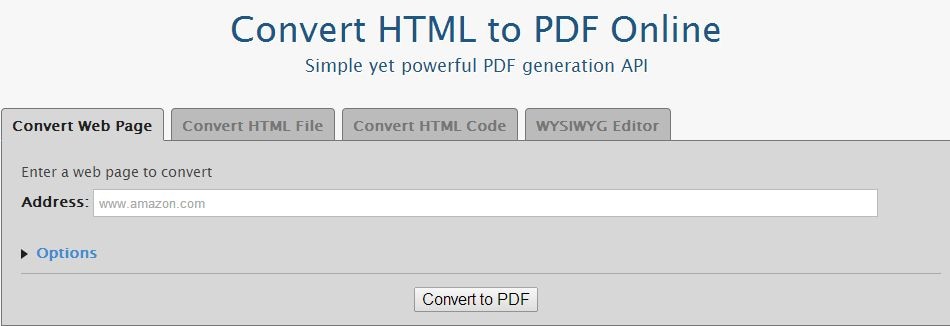
PdfonFly ist ein Online-HTML-in-PDF-Konverter zur freien Verwendung, der jede URL aus dem Internet erfassen (solange sie aktiv und nicht passwortgeschützt ist) und selbige fast im gleichen Augenblick in eine PDF-Datei umwandeln kann. Wenn Sie allerdings eine bestimmte Textstelle von einer Website konvertieren möchten, können Sie sie einfach kopieren und in den Online-Texteditor einfügen und sie wird in ein druckfähiges PDF-Dokument umgewandelt. Das Onlinetool kann sowohl statische als auch dynamische Webseiten umwandeln.
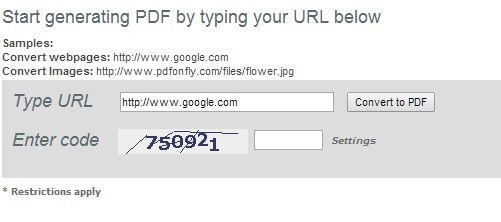
Der HTML-PDF-Converter, der seinem Namen gerecht wird, ist ein minimalistisches Onlinetool, das nur dem Zweck dient, für den es gedacht war, und das ohne Probleme. Das internetbasierte Tool kann jede Webseite direkt aus Ihrem Browser in ein PDF konvertieren. Alles, was Sie tun müssen, ist, die URL in die Lesezeichenliste Ihres Browsers zu ziehen oder die Webseite (Link oben) als Lesezeichen hinzuzufügen. Webmaster können den Code auf Wunsch einbetten, um dieses intelligente kleine App-Tool in ihre Website zu integrieren.
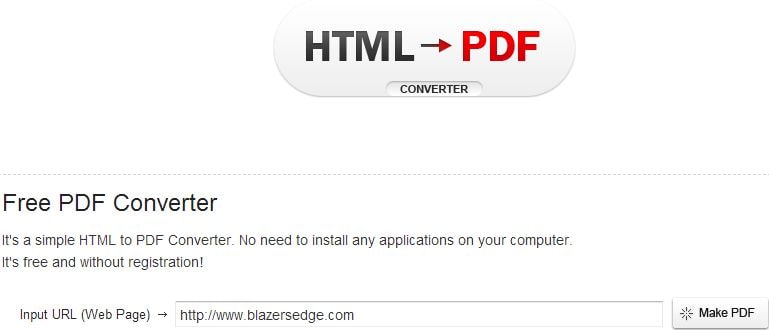
Der Online-HTML-PDF-Konverter erleichtert es Usern nicht nur, HTML-Seiten direkt in PDFs zu konvertieren, sondern bietet auch eine einfach zu integrierende PDF-Schaltfläche und eine verblüffende PDF-Konvertierung per Mail. Möchten Sie jemandem eine Webseite im PDF-Format schicken? Senden Sie einfach die URL an die Support-Mailadresse der Konverter-Entwickler mit „Convert“ in der Betreffzeile. Innerhalb von ein paar Minuten wird eine Mail mit der umgewandelten PDF-Datei im Anhang in Ihrem Posteingang landen. Cool, oder?
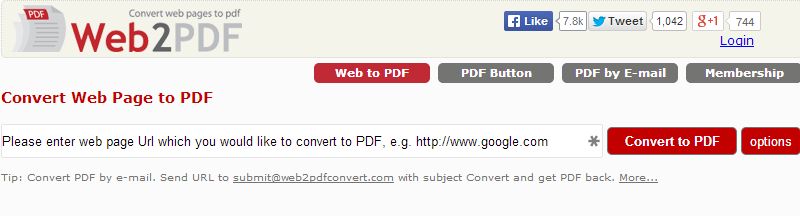
PDF Ace ist ein weiterer Online-HTML-in-PDF-Konverter, der es Usern ermöglicht, jede URL im PDF-Format abzuspeichern. Alternativ können Sie nur die „Als PDF speichern“-Schaltfläche auf Ihrer Website (Einbettungscode auf der Website verfügbar) hinzufügen und haben einfach eine zeitsparende Funktion für die Besucher Ihrer Website. Die HTML-in-PDF-Programmierschnittstelle ist einfach zu integrieren.
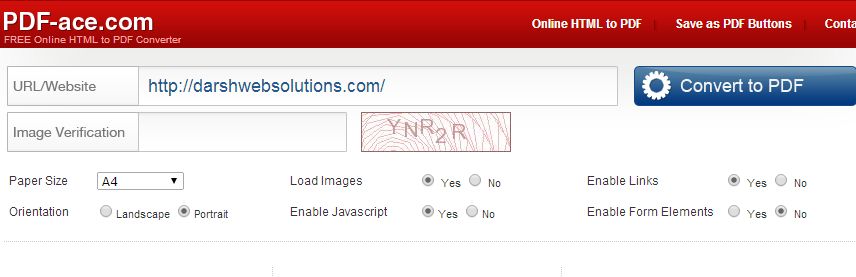
VeryPDF HTML to Any Converter ist eine einfach zu installierende Softwareanwendung mit je einer Version für Mac, Windows und Linux. Die Software unterstützt verschiedene Zielformate für die HTM-Konvertierung inklusive PSD, EPS und ES sowie eine Reihe von Bildformaten wie TIFF, JPEG, GIF und BMP.
Vorteile:
Nachteile:
Preis: $79,95
VeryPDF HTML to Any Converter Command Line herunterladen >>
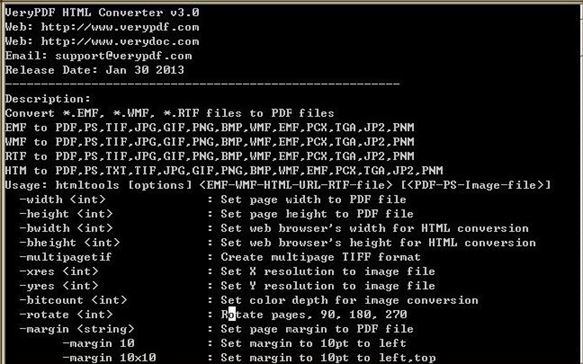
Der Wondershare PDF Editor verspricht, jedes Dokument in ein PDF umzuwandeln. Die erstellten PDF-Dateien können vom Adobe Reader (alle Versionen) und anderen gängigen PDF-Readern geöffnet werden. Er hat außerdem ein schwebendes Bearbeitungsmenü sowie Anmerkungsoptionen. Die Softwareanwendung ist sowohl für Windows- als auch für Mac-Systeme verfügbar. Auch die Demoversion bietet jede Menge Funktionen.
Vorteile:
Nachteile:
Preis: $49,95 für Mac & $69,95 für Windows
Wondershare PDF Editor herunterladen >>
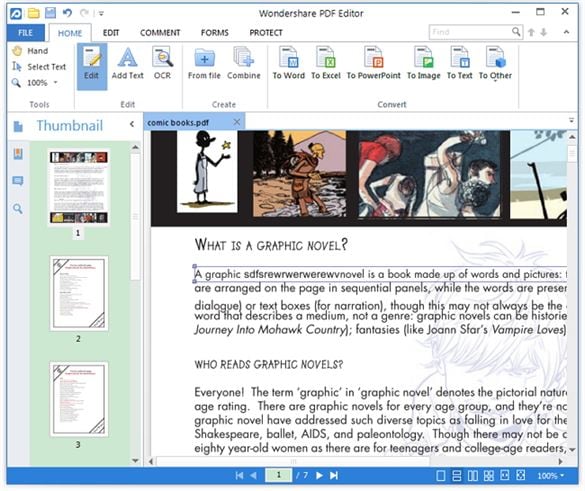
Der Total HTML Converter ist ein intelligentes Softwareprogamm, mit dem man PDF-Dateien ganz leicht bearbeiten, konvertieren oder aus HTML-Dateien erstellen kann. Die Softwareanwendung erkennnt problemlos alle Arten von HTML-Dateien sowie auch CSS-Stile. Die Sicherung der Ausgabedokumente ist möglich und die User können die konvertierten Dokumente auch mit Wasserzeichen versehen und digitale Signaturen hinzufügen.
Vorteile:
Nachteile:
Preis: $49,90
Total HTML Converter herunterladen >>
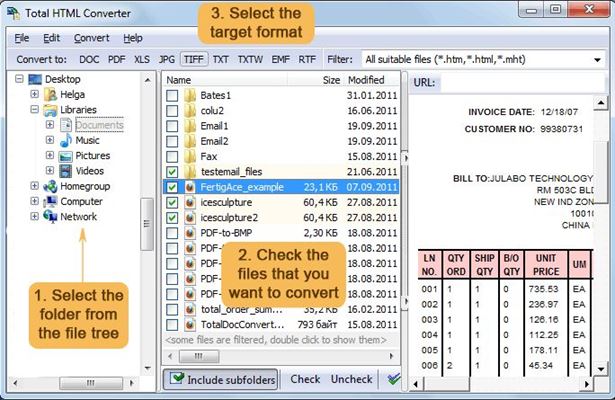
Ondesoft w3capture ist eine HTML-Erfassungsanwendung, mit der User eine Batch-Konvertierung von HTML in PDF durchführen können. Die professionelle Softwareanwendung, die nur mit Mac kompatibel ist, ist wegweisend bei der Umwandlung einer beliebigen HTML-Datei in eine Bilddatei oder ein PDF. Die Software gilt als ideal für Texter, Designer und Webmaster.
Vorteile:
Nachteile:
Preis: $18
Ondesoft W3Capture herunterladen >>
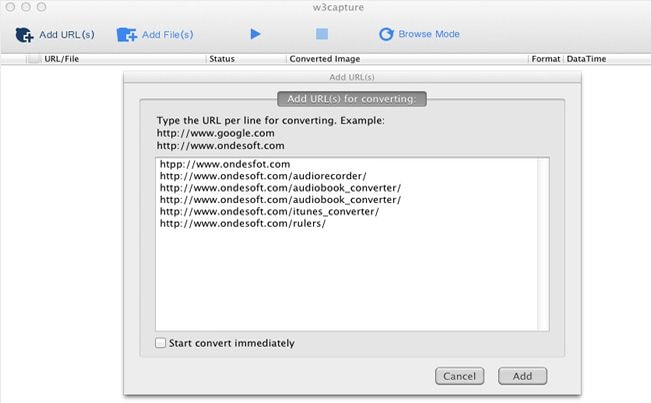
Win2PDF ist eine führende Softwareanwendung, die für alle Windows-Versionen konzipiert worden ist, angefangen von den Windows XP 32-bit- und 64-bit-Versionen bis hin zu Windows 7. Die Software ermöglicht es Usern, PDF-Dokumente zu konvertieren, zu verschlüsseln und mit Wasserzeichen zu versehen.
Vorteile:
Nachteile:
Preis: $35
Win2PDF HTML-in-PDF-Konverter herunterladen >>
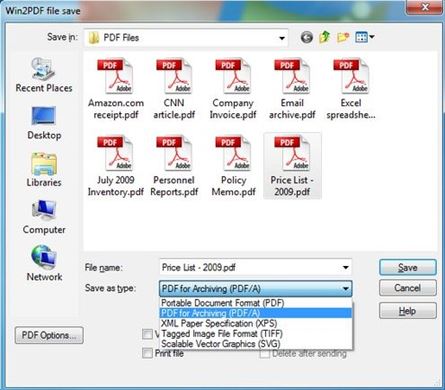
Alexander Wagner
staff Editor